钉钉是一款在办公或者是学习都非常好用的软件,不少用户在使用的过程中想要将钉钉投屏到电视上,但是不清楚具体的操作方法,不论是手机端还是电脑端都是可以投屏使用的,本期的软件教程我就来分享具体的操作步骤,有需要的用户一起来看看详细操作步骤。 ![]()
钉钉 V6.5.30 官方版 [电脑软件] 大小:2.11 MB 类别:办公管理 立即下载
钉钉投屏电视操作教学
方法一:利用苹果设备自带AirPlay投屏
1、首先是把需要投屏的设备和iPhone手机连接同一个WiFi(在同一个局域网下)
2、然后从底部滑动或下滑,在出现的界面中,找到屏幕镜像,选择投屏的设备即可。
3、投屏会有一个连接的过程,其次也需要被投屏的设备支持AirPlay才行。
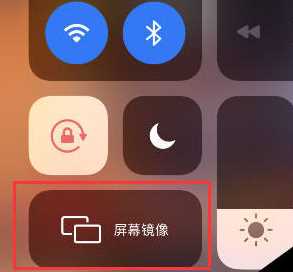
方法二:利用安卓手机投屏
目前很多的智能手机都自带投屏的功能,大多数在手机设置的网络与连接的选项中,最为常见的为多屏互动。
1、前提是需要手机和电视处于同一个局域网网络下。也就是说都连接同一个WiFi。
2、以华为P9手机举例,打开华为手机的“设置-高级设置-多屏互动”
3、这时候根据你的需要,点击你需要投屏的方式。

方法三:通过第三方软件
这个方法苹果手机和安卓手机通用,我们需要提前在电视盒子安卓电视安装乐播投屏TV版应用。
1、首先打开智能电视,在我的应用中找到“乐播投屏”。
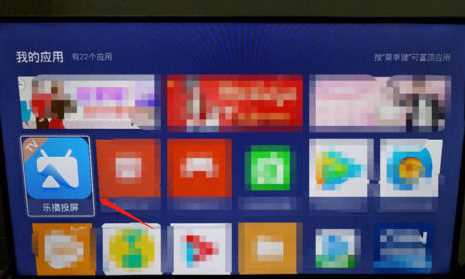
2、进入乐播投屏,点击“电脑投屏”,可查看电脑投屏电视教程。

3、打开电脑在电脑中安装并打开Windows版乐播投屏,并点击主屏幕镜像。
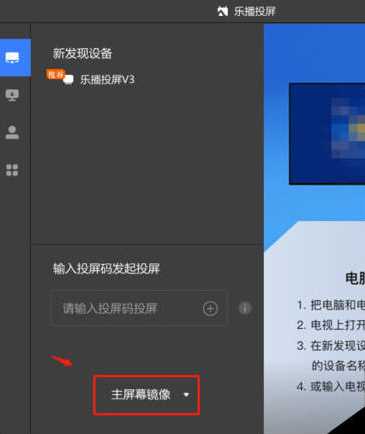
4、同时在电脑中打开电脑版钉钉,进入钉钉主界面。
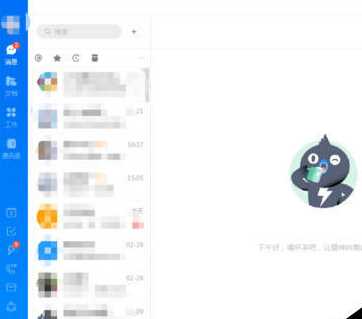
5、回到电脑版乐播投屏点击”程序窗口镜像“,找到点击程序的窗口进行点击。

6、点击乐播投屏中新发现设备中的乐播投屏V3,开始把电脑投屏到电视上。
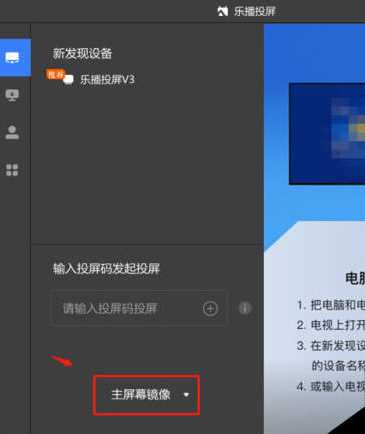
7、这时候可以发现电脑中的钉钉程序已经全屏投屏到电视上了。
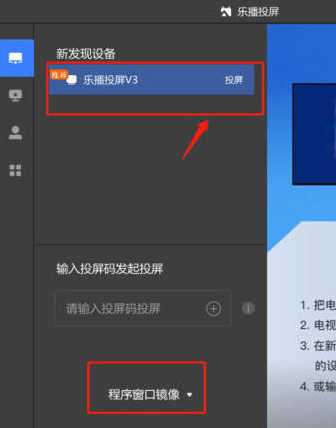
方法四:使用钉钉设备投屏
1、首先打开钉钉的消息界面,在右上角点击“+”按钮,选择“投屏”按钮,根据系统提示来设置投屏选项。
2、点击之后需要输入投屏码,点击下方添加投屏设备,目前支持的设备有坚果商务投影仪、大眼橙投影仪、明我会议盒子。
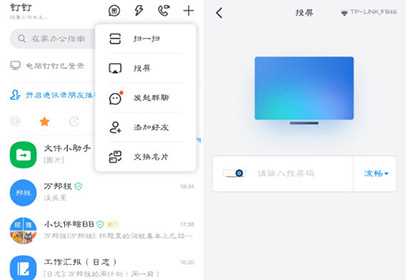
3、增加设备的方法比较简单,将投影设备连接到与手机同一WiFi环境中,就可以成功添加设备了,删除的方法是点击设备后面的减号就可以删除当前设备。
4、对新增设备设置一个名称,在投屏中可以更加方便的区分出各个设备,删除之后再次添加就需要重新设置了。

5、设备连接完成后,输入投屏码就可以点击下方的“开始投屏”按钮了,等待几秒钟系统会自动识别出设备是否成功连接。
6、如果投屏没有成功,可以检查一下自己的投屏码是否正确,再检查一下投屏设备和手机是否处在同一个无线环境下。
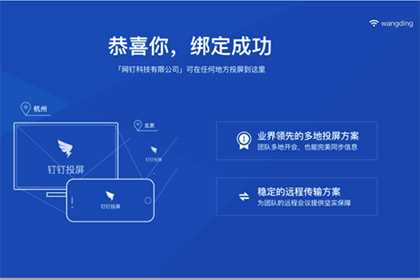
7、最后连接到投影屏,就可以开始播放视频了。相比较传统的投影,钉钉使用的是无线连接,原理基本和局域网是一样的。
钉钉直播怎么投屏到电视
